如何修改电脑ip地址
2023-12-24 08:44
作者:007
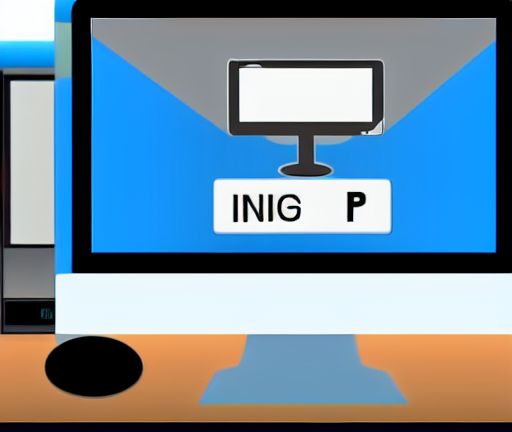
要修改电脑的IP地址,可以按照以下步骤进行操作:
1. 确认当前IP地址:首先,需要确定当前电脑的IP地址。在Windows系统上,可以打开命令提示符窗口(按下Windows键+R,在弹出的运行窗口中输入“cmd”,然后点击确定),输入“ipconfig”命令,查找到当前正在使用的网络适配器的IP地址信息。
2. 进入网络适配器设置:找到控制面板,并打开“网络和共享中心”。在左侧面板中,选择“更改适配器设置”,会打开一个窗口,显示所有安装在电脑上的网络适配器。
3. 选择要修改的适配器:在网络适配器窗口中,找到当前正在使用的网络适配器,并右键点击,选择“属性”选项。
4. 配置IPv4设置:在适配器属性窗口中,找到“Internet协议版本4(TCP/IPv4)”选项,并双击打开。在弹出的窗口中,可以选择两种方式来获取IP地址:自动获取(通过DHCP服务器自动分配)或手动设置。
若选择自动获取,可以选择“自动获得IP地址”和“自动获得DNS服务器地址”,然后点击确定。系统将会自动获取可用的IP地址和DNS服务器地址。
若选择手动设置,可以选择“使用下面的IP地址”选项,并在相应的文本框中填写自己想要设置的IP地址、子网掩码和默认网关。还可以选择“使用下面的DNS服务器地址”选项,并填写首选DNS和备用DNS服务器地址。填写完毕后,点击确定来保存设置。
5. 配置IPv6设置(可选):对于某些系统,也可以在适配器属性窗口中找到“Internet协议版本6(TCP/IPv6)”选项,进行类似的配置。
6. 重置网络适配器:完成IP地址设置后,可以选择重置网络适配器。在网络适配器窗口中,点击菜单栏中的“高级”选项,然后选择“重置”。在弹出的重置网络适配器窗口中,确认重置操作,然后点击确定。这个操作将清除网络适配器的缓存,并重新初始化网络连接。
7. 验证新IP地址:在重新启动网络适配器后,可以再次打开命令提示符窗口,使用“ipconfig”命令来验证新的IP地址是否已经成功设置。
需要注意的是,修改IP地址可能会影响电脑在网络中的连接和通信。在进行IP地址设置时,应该确保所选择的IP地址在当前网络中是唯一的,不与其他设备冲突。此外,如果电脑连接到一个局域网中,还需要保证IP地址的设置符合网络管理员的要求。在进行IP地址设置时,也可能需要管理员权限才能进行修改。






